Korjaa Puffin-selain, joka ei muodosta yhteyttä verkkoon

Yhteyden muodostamatta jättäminen verkkoon on yksi yleisimmistä ongelmista. Korjaa tämä ongelma Puffin-selaimessa.
Jos haluat muodostaa yhteyden useisiin videoneuvottelualustoihin suoraan Puffing-selaimesta, mutta kamera ei toimi, voit ratkaista tämän ongelman muutamalla ratkaisulla.
Jos Puffin-versiosi on vanhentunut, jotkin selaimen toiminnot ja ominaisuudet saattavat olla rikki.
Tarkistaaksesi, onko Puffinille odottavia päivityksiä, avaa App Store tai Google Play Store, etsi Puffin ja jos siellä on Päivitä-painike, napauta sitä saadaksesi uusimman selainversion.
Jos alusta, jolla yrität käyttää kameraasi, käyttää Flashia, ota huomioon tämä neuvo: anna mainosten näkyä, älä paina Ohita-painiketta.
Jos käytät ilmaista Puffin-versiota, sinun on katsottava videomainoksia aika ajoin. Puffin käyttää tätä lähestymistapaa toimintakulujen kattamiseen.
Jos ohitat videomainokset, Flash ei toimi vastaavilla verkkosivuilla, mikä tarkoittaa, että tietyt verkkosivustojen komentosarjat rikkoutuvat ja tietyt Puffin-ominaisuudet (kuten kameratuki) eivät ole käytettävissä.
Liian monet selaimen evästeet yhdistettynä selaimen välimuistitietoihin, joita ei ole tyhjennetty aikoihin, on resepti katastrofiin.
Selaimesi välimuisti ja evästeet voivat rajoittaa Puffinin toimintoja ja estää selainta käyttämästä kameraasi.
Napauta Asetukset- valikkoa ja valitse Tyhjennä selaintiedot .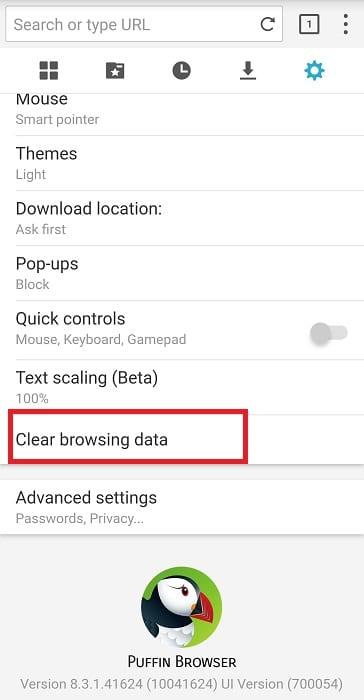
Valitse sitten kohteet, jotka haluat poistaa. Jos haluat poistaa ne kaikki, valitse Kaikki-valintaruutu.
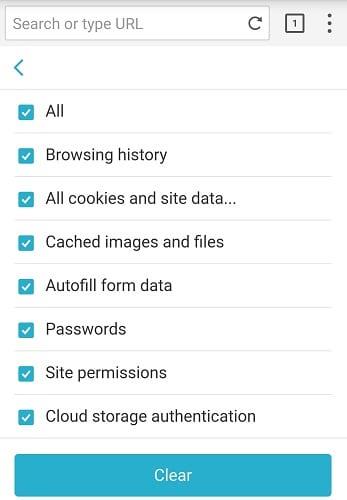
Joskus selaimen uudelleenasentaminen on nopein tapa ratkaista tämä ongelma. Ensin sinun on poistettava Puffin asennus ja käynnistettävä sitten laite uudelleen. Napauta ja pidä painettuna Puffin-kuvaketta ja valitse Poista asennus, kun vaihtoehto tulee näkyviin näytölle.
Siirry sitten App Storeen tai Google Play Kauppaan ja asenna Puffin laitteellesi uudelleen. Käynnistä selain ja tarkista, voitko käyttää kameraasi nyt.
Yhteyden muodostamatta jättäminen verkkoon on yksi yleisimmistä ongelmista. Korjaa tämä ongelma Puffin-selaimessa.
Jos haluat muodostaa yhteyden eri videoneuvottelualustoille suoraan Puffing-selaimesta, mutta kamera ei toimi, on olemassa muutamia ratkaisuja
Voit löytää useita laajennuksia Gmailille, jotta sähköpostinhallintasi olisi tuottavampaa. Tässä ovat parhaat Gmail Chrome -laajennukset.
Aseta Chrome tyhjentämään evästeet poistuttaessa parantaaksesi tietoturvaa poistamalla evästeet heti, kun suljet kaikki selainikkunat. Tässä on kuinka se tehdään.
Oikean maksukortin etsiminen taskustasi tai lompakostasi voi olla todellinen vaiva. Viime vuosina useat yritykset ovat kehittäneet ja lanseeranneet lähimaksuratkaisuja.
Muuta minkä tahansa videon nopeutta Android-laitteellasi ilmaisella hyödyllisellä sovelluksella. Lisää sekä hidastustoiminto että nopeasti eteenpäin -efekti samaan videoon.
Aseta ajastimia Android-sovelluksiin ja pidä käytön hallinta erityisesti silloin, kun sinulla on tärkeitä töitä tehtävänä.
Facebook-kaverisi voivat nähdä kaikki kommentit, joita kirjoitat julkisille julkaisuilla. Facebookin kommentit eivät sisällä yksittäisiä yksityisyysasetuksia.
Kun kuulet sanan evästeet, saatat ajatella suklaahippuevästeitä. Mutta on myös evästeitä, joita löydät selaimista, jotka auttavat sinua saamaan sujuvan selailukokemuksen. Tässä artikkelissa kerrotaan, kuinka voit konfiguroida evästeasetuksia Opera-selaimessa Androidille.
Tyhjennä sovelluksen lataushistoria Google Playssa saadaksesi uuden alun. Tässä ovat aloittelijaystävälliset vaiheet, joita seurata.
Jos USB-äänet ilmenevät ilman syytä, on olemassa muutamia menetelmiä, joilla voit päästä eroon tästä kummallisesta laitteiden katkaisuääneistä.
Katso, mitä vaiheita sinun tulee seurata poistaaksesi Google Assistant käytöstä nopeasti rauhoittuaksesi. Tunne itsesi vähemmän vakoilluksi ja poista Google Assistant käytöstä.









